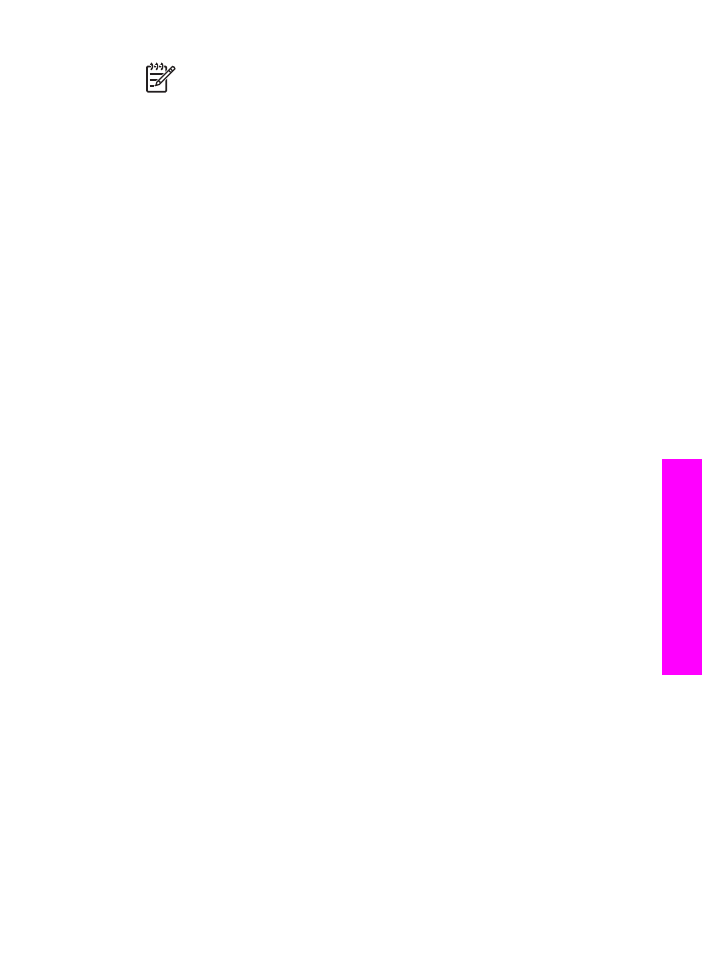
Печать отчета самопроверки
Если при печати возникли проблемы, то прежде чем заменять картриджи,
напечатайте отчет самопроверки. Этот отчет содержит полезную информацию
о состоянии аппарата, в том числе информацию о картриджах.
1.
Загрузите во входной лоток чистую обычную белую бумагу формата A4 или
Legal.
2.
Нажмите кнопку
Настройка
.
3.
Нажмите
2
, затем
6
.
При этом будет выбрано меню
Печать отчета
и параметр
Отчет
самопроверки
.
Аппарат HP All-in-One напечатает отчет самопроверки, в котором может
быть указана причина проблемы при печати. Ниже показан пример области
проверки уровня чернил на отчете.
Руководство пользователя
177
Обслуживание
аппар
ат
а
HP All
-in
-One
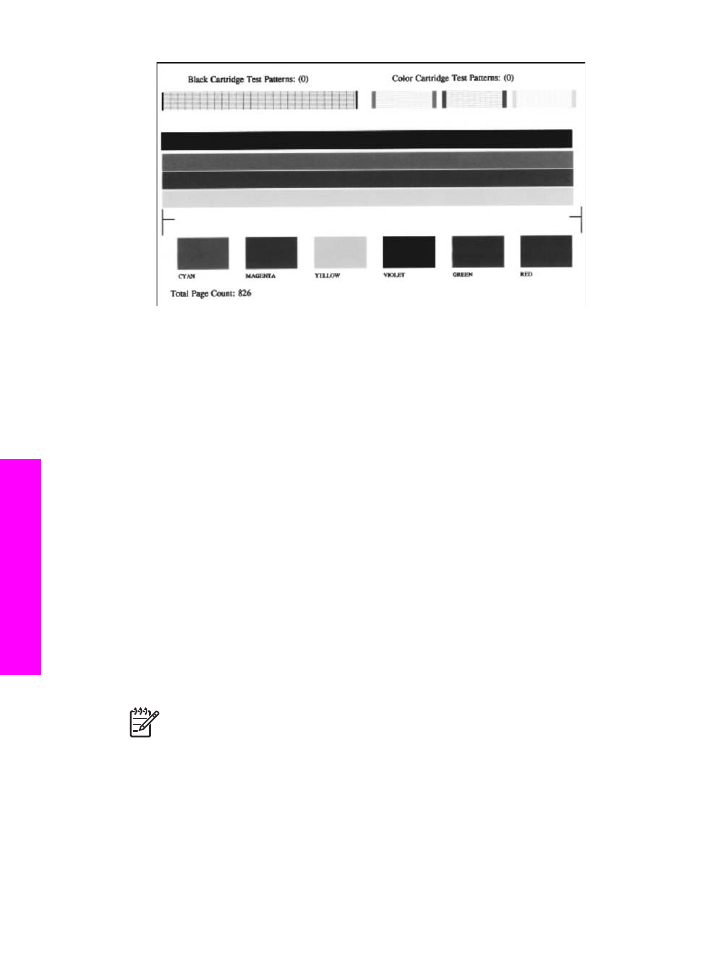
4.
Убедитесь, что тестовые шаблоны равномерно заполнены и все сетки
отображаются полностью.
Если на шаблоне показано большое количество прерывистых линий,
это может указывать на проблемы с соплами. В этом случае картридж
потребуется очистить. Дополнительную информацию см. в разделе
Очистка
картриджей
.
5.
Убедитесь, что цветные полосы идут поперек всей страницы.
Если черная полоса отсутствует, является блеклой или на ней имеются
полоски, возможно, возникла проблема с черным или фотокартриджем
в правом гнезде.
Если одна из трех других полос отсутствует, является блеклой или на ней
имеются полоски, возможно, возникла проблема с трехцветным картриджем
в левом гнезде.
6.
Цветные прямоугольники должны быть равномерно окрашены
и соответствовать перечисленным ниже цветам.
Должны отображаться прямоугольники следующих цветов: голубой,
красный, желтый, фиолетовый, зеленый и красный.
Если отдельные цветные прямоугольники не отображаются, загрязнены или
отличаются от показанных ниже, это может означать, что в
соответствующем трехцветном картридже закончились чернила. В этом
случае картридж потребуется заменить. Дополнительную информацию
о замене картриджей см. в разделе
Замена картриджей
.
Примечание.
Примеры тестовых шаблонов, цветных полосок
и прямоугольников для исправных и неисправных картриджей см.
в экранной справке программы HP Image Zone.